
Kini nga panahon ako paghulagway sa nagkalain-laing mga paagi sa Sumpaysumpaya ang mga TV sa computer ug sa laptop pinaagi sa Wi-Fi, samtang ang pagpangita sa Koneksyon Wireless TV wireless hisgotan - alang sa paggamit sa ingon nga sa usa ka monitor o sa pagdula sa mga pelikula, musika ug uban pang mga sulod nga gikan sa sa mga malisud nga disk sa computer. Tan-awa usab: Sa unsa nga paagi sa pagbalhin sa usa ka larawan gikan sa usa ka Android phone o tablet ngadto sa usa ka TV diha sa Wi-Fi.
Hapit tanan sa mga gihulagway pamaagi, uban sa gawas sa ulahing mga, nagkinahanglan sa mga anaa sa suporta alang sa Wi-Fi koneksyon ngadto sa TV sa iyang kaugalingon (nga mao, kini kinahanglan nga himan sa usa ka WI-FI adapter). Apan, ang kadaghanan sa modernong mga TV Smart TV makahimo. panudlo sa nahisulat diha sa relasyon sa Windows 7, 8.1 ug sa Windows 10.
Playing mga pelikula gikan sa usa ka computer sa usa ka TV diha sa Wi-Fi (DLNA)
Kay kini, ang labing komon nga paagi sa mga wireless koneksyon TV, dugang pa sa presensya sa Wi-Fi module, kini gikinahanglan usab nga ang TV sa iyang kaugalingon konektado sa sama nga router (ie sa sama nga network) ingon nga usa ka computer o sa usa ka laptop nga video nga gitipigan ug ubang mga materyales (alang sa TV uban sa WI-FI Direct, nga imong mahimo nga walay usa ka router, lamang Sumpaysumpaya sa network gibuhat sa TV). Manghinaut ko nga kini mao ang na ingon didto, ug tagsa-tagsa nga mga instruksyon dili kinahanglan - ang koneksyon gikan sa katugbang nga menu sa imong TV sa sama nga paagi ingon nga ang mga koneksyon sa Wi-Fi sa bisan unsa nga sa uban nga mga device. Tan-awa ang lain nga mga panudlo: Unsaon sa mapanagway DLNA sa Windows 10.
Ang sunod nga butang mao ang mapanagway sa DLNA server sa imong computer o, kini mao ang tin-aw, aron sa paghatag sa pagpakigbahin sa mga folder nga sa ibabaw niini. Kasagaran kini mao ang igo alang sa mao nga kini nga ang "panimalay" (pribado nga) ang-instalar sa sa mga lantugi sa mga kasamtangan nga network. Pinaagi sa remate, ang "Video", "Music", "Images" ug "mga dokumento" folder anaa sa publiko (sa paghatag mipakigbahin sa access sa usa ka partikular nga folder pinaagi sa pagklik sa ibabaw niini sa matarung nga-click, pagpili "Properties" ug ang "Access" tab).
Usa sa labing paspas nga mga paagi aron sa pagpakigbahin mao ang pag-abli sa Windows Explorer, pagpili sa mga "Network" ug, kon makita ninyo nga ang mensahe "Network detection ug sa pagpakigbahin file mao ang mga baldado", i-klik sa ibabaw niini ug mosunod sa mga panudlo.
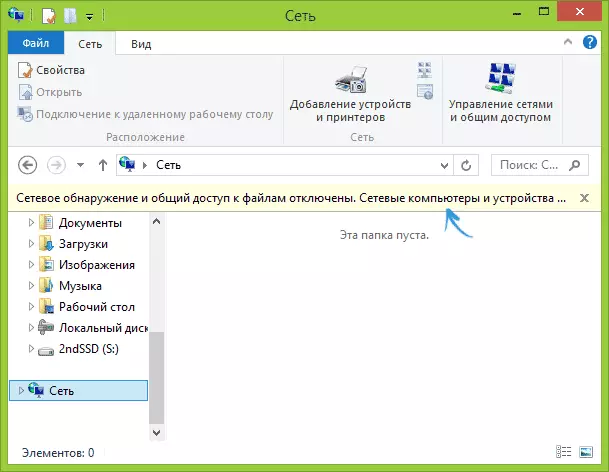
Kon ang ingon nga ang usa ka mensahe nga dili mosunod, ug inay mga computer sa network ug multimedia tigtagad nga gipakita, nan lagmit nga ikaw sa tanang butang ang gihulma, giporma (kini mao ang lagmit). Kon kini wala sa trabaho, nan dinhi mao ang detalyado nga nga panudlo kon unsaon sa mapanagway sa DLNA server sa Windows 7 ug 8.
Human sa DLNA ang nakahimo, bukha ang imong mga TV menu item sa pagtan-aw sa mga sulod sa konektado mga lalang. Sa Sony BRAVIA, mahimo kamo pinaagi sa button Panimalay, ug unya pagpili sa seksyon - mga salida, musika o mga larawan ug tan-awa ang mga angay nga sulod gikan sa computer (usab sa Samsung adunay usa ka Homestream programa nga mopayano sa tanang mga butang nga akong gisulat). Sa Samsung TV - SmartShare butang, didto usab ang imong kinahanglan nga sa pagtan-aw sa mga sulod sa publiko nga folder, bisan kon dili kamo makabaton sa usa ka SmartShare programa sa ibabaw sa imong computer. Kay TV sa ubang mga brands, gibana-bana nga susama nga mga buhat ang gikinahanglan (ug adunay usab mga programa niini).
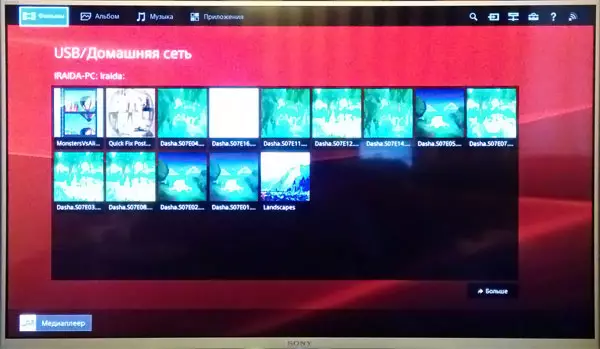
Dugang pa, uban sa usa ka aktibo nga koneksyon DLNA sa matarung nga-click sa ibabaw sa mga video file sa eksplorador (sa pagbuhat niini sa ibabaw sa mga computer), nga imong mahimo sa pagpili sa mga menu item "Play sa name_Televizor". Sa diha nga kini nga butang mao ang gipili, ang wireless sibya sa sapa video gikan sa computer sa TV magsugod.

Mubo nga sulat: Bisan kon ang TV nagsuporta MKV mga pelikula, kini dili buhat alang niini nga mga files sa pagdula sa Windows 7 ug 8, ug sila wala gipakita sa menu TV. Ang pagtrabaho sa kadaghanan sa mga kaso sa solusyon mao ang yano nga sa usab sa ngalan niini nga mga files sa AVI sa computer.
TV nga ingon sa usa ka wireless monitor (Miracast, WIDI)
Kon sa miaging seksyon mao ang mahitungod sa kon sa unsang paagi sa pagdula sa bisan unsa nga file gikan sa computer sa TV ug adunay access sa kanila, karon kini mahitungod sa kon sa unsang paagi sa paghubad sa kinatibuk-sa bisan unsa nga dagway gikan sa usa ka computer monitor o sa usa ka laptop sa Wi-Fi TV, nga mao ang , sa paggamit sa Ang sama sa usa ka wireless monitor. Tagsa-tagsa niini nga hilisgutan sa Windows 10 - kon sa unsang paagi aron Miracast sa Windows 10 alang sa wireless sibya sa TV.
Duha ka nag-unang teknolohiya alang niini nga - Miracast ug Intel Widi, ug sa ulahing mga, gitaho, nahimong bug-os nga compatible uban sa mga nahauna. timan ko nga ang router dili gikinahanglan alang sa maong usa ka koneksyon, kay kini instalar direkta (sa paggamit sa WI-FI Direct teknolohiya).
- Kon ikaw adunay usa ka laptop o PC sa Intel processor gikan sa 3rd kaliwatan, ang Intel wireless adapter ug sa Intel HD Graphics graphics chip nalangkit sa ibabaw niini, nan kinahanglan nga kini sa pagsuporta sa Intel WIDI ug sa Windows 7 ug sa Windows 8.1. Mahimo nga kinahanglan mo-instalar Intel wireless Ipakita gikan sa opisyal nga site http://www.intel.com/p/en_ru/support/highlights/wireless/wireless-display
- Kon ang imong computer o laptop na sa pre-instalar Windows 8.1 ug himan sa usa ka Wi-Fi adapter, unya kinahanglan gayud sila sa pagsuporta sa Miracast. Kon instalar kamo Windows 8.1 sa imong kaugalingon, kini sa pagsuporta sa, ug tingali dili. Kay miaging mga bersyon sa sa suporta os.
Ug sa katapusan, kini nagkinahanglan nga suporta alang niini nga teknolohiya ug gikan sa TV. Bag-ohay lang, bag-o lang kini gikinahanglan sa pag-angkon sa usa ka Miracast adapter, apan karon labaw pa ug mas mga modelo sa TV nagtukod-sa suporta alang sa Miracast o kini sa firmware proseso update.
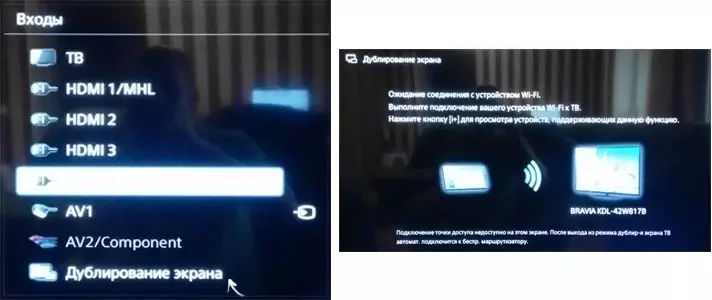
Ang koneksyon mismo mao ang mga musunud:
- Sa TV, ang motas nga pagsuporta sa Koneksyon sa Widi o Widi kinahanglan nga gipalihok sa mga setting (default sagad nga gi-on, usahay wala'y ingon usa ka igo nga hinungdan sa Modie). Sa Samsung TVs, ang function gitawag nga "Screen display" ug naa sa mga setting sa network.
- Alang sa Widi, gilansad mo ang programa sa Intel Wireless display ug pagpangita sa usa ka wireless monitor. Kung ang konektado, ang code sa seguridad mahimong gihangyo, nga ipakita sa TV.
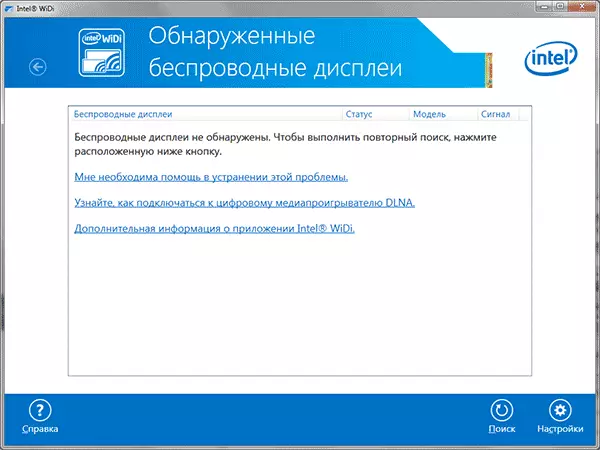
- Aron magamit ang MIRACAST, ablihi ang mga charms panel (tuo sa Windows 8.1), Pilia ang "Mga Device", unya "Projector" (Pagbalhin sa Screen). Pag-klik sa "Idugang Wireless Display" nga butang (kung ang item wala ipakita, ang milast wala gisuportahan sa computer.) Tabang sa pag-update sa mga drayber sa Wi-Fi-Fi-Fi Magbasa pa sa Microsoft: http://windows.microsoft.com/ru-ru/Rindows-8/project-wreen-w
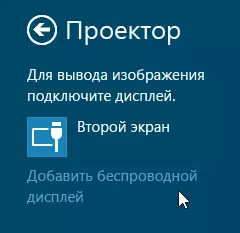
Namatikdan nako nga pinaagi sa Walo, dili nako makonektar ang akong TV gikan sa usa ka laptop nga eksakto nga nagsuporta sa teknolohiya. Uban sa MIRARADDAY wala'y mga problema.
Ikonektar pinaagi sa Wi-Fi usa ka regular nga TV nga wala'y wireless adapter
Kung wala ka usa ka Smart TV, apan usa ka regular nga TV, apan nasangkapan sa usa ka input sa HDMI, mahimo nimo pa kini makonekta nga wala'y mga wire sa usa ka computer. Ang detalye lamang - kinahanglan nimo ang usa ka dugang nga gamay nga aparato alang sa kini nga mga katuyoan.
Mahimo kini:
- Google Chromecast https://www.google.com/chrome/device/chromecast/, nga nagtugot kanimo nga dali nga maghubad sa imong mga aparato sa TV.
- Bisan unsang Android Mini PC (susama sa USB Flash Drive Drive Device nga konektado sa HDMI port TV ug nagtugot kanimo sa pagtrabaho sa tibuuk nga sistema sa Android sa TV).
- Hinay (tingali, ang sinugdanan sa 2015) - Ang Intel Compute Stick usa ka mini-computer nga adunay mga bintana nga konektado sa HDMI port.

Gihubit ko ang labing makapaikag nga mga kapilian sa akong opinyon (nga, dugang pa, himua ang imong TV labi pa ka maalam kaysa sa daghang mga Smart TV). Adunay uban pa: Pananglitan, gisuportahan sa pipila ka mga TV ang koneksyon sa Wi-Fi sa USB port, ingon man adunay lainlaing mga console sa milacast.
Basaha ang dugang nga paghubit sa matag usa sa kini nga mga aparato sa sulod sa kini nga artikulo dili ako mahimo, apan kung ikaw adunay usa ka pangutana, ako motubag sa mga komento.
